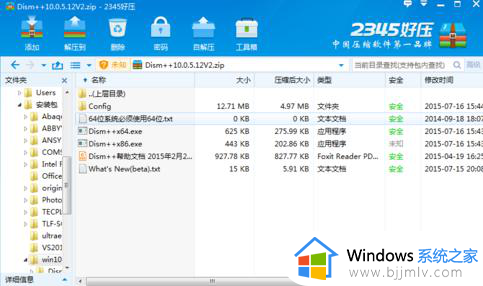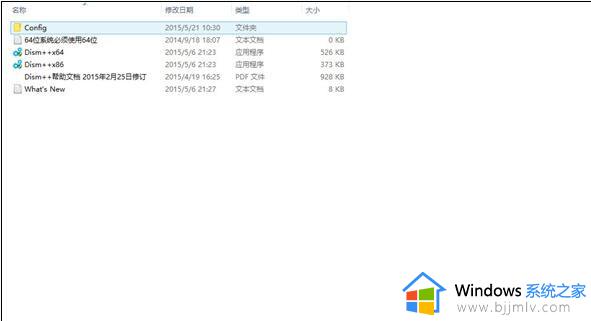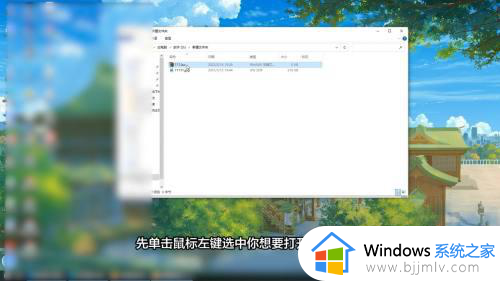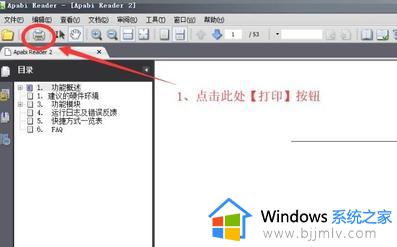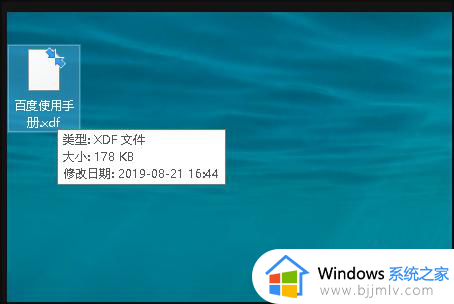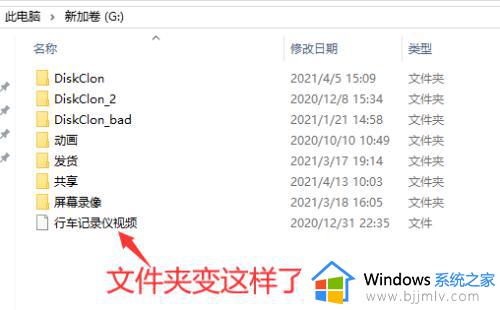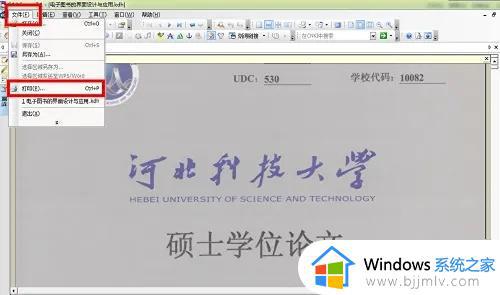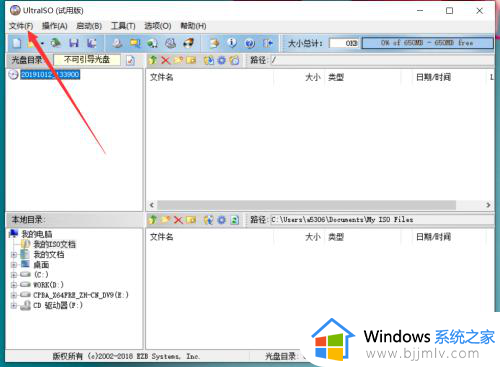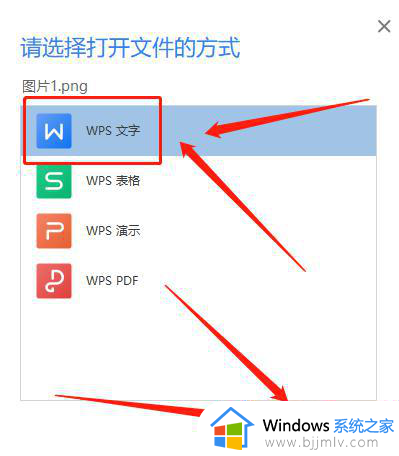gho文件怎么转换成iso文件 gho怎么变成iso文件
更新时间:2022-11-30 09:53:51作者:qiaoyun
gho文件和ISO文件都属于镜像文件,可以用来安装系统,但是有时候一些用户下载的是gho文件,想要将其转换成iso文件,却不知道要从何下手,那么gho怎么变成iso文件呢?如果你也想知道的话,那就跟着小编一起来看看详细的操作方法吧。
方法如下:
1、U盘启动盘(Windows系统中也可以),进入系统桌面后。打开左下角的开始菜单,点击“光盘工具--UltraISO”启动软碟通。
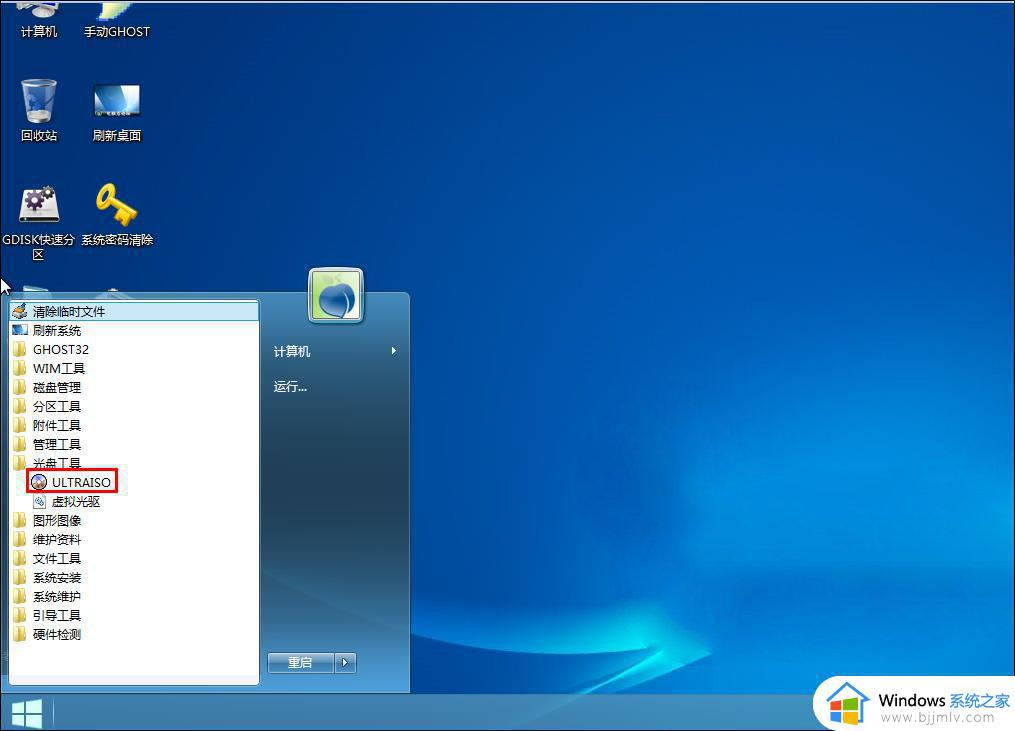
2、接着点击UltraISO软碟通中的“文件--打开”。
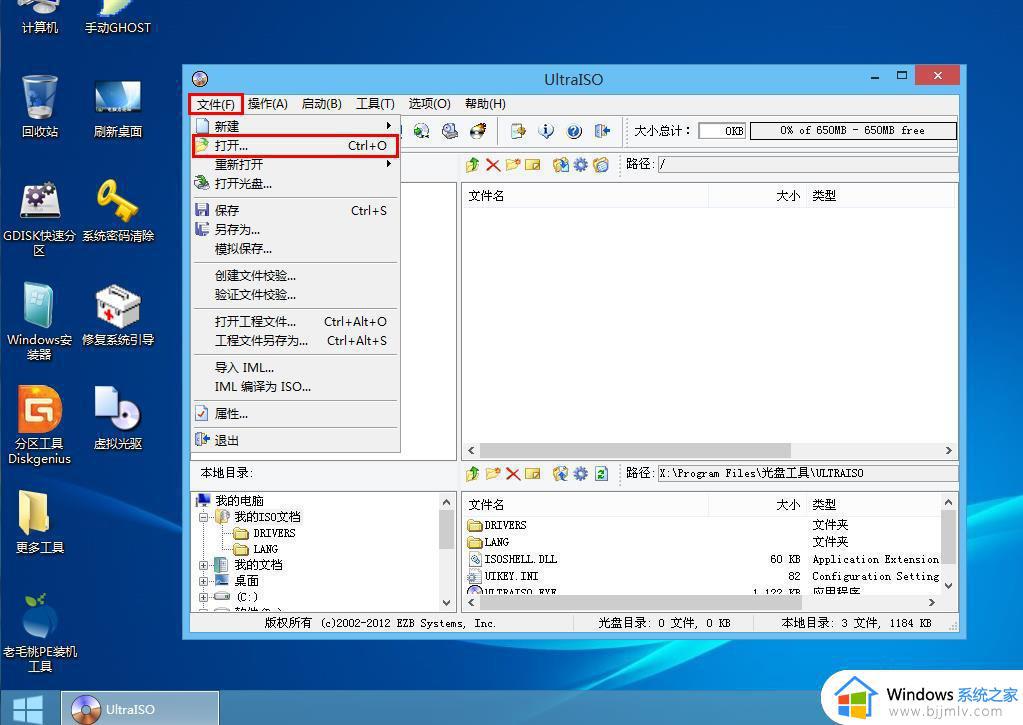
3、将此前准备的ISO文件添加进来。
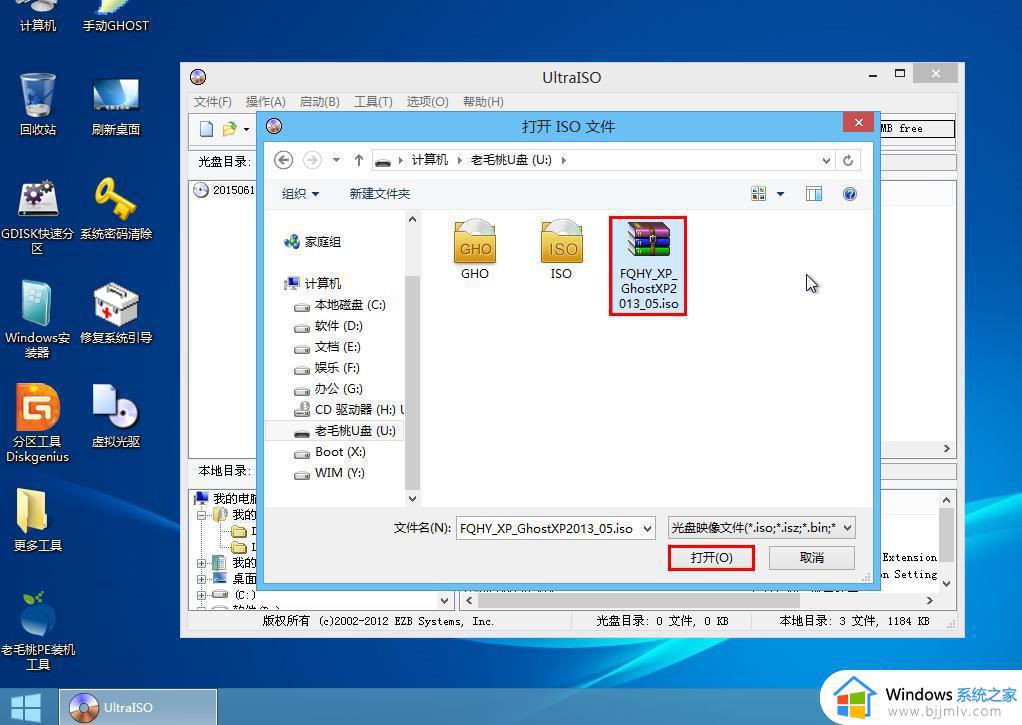
4、接下来我们打开GHOst中的GHO文件,此处要注意是最大的那个,然后打开右键将其删除。
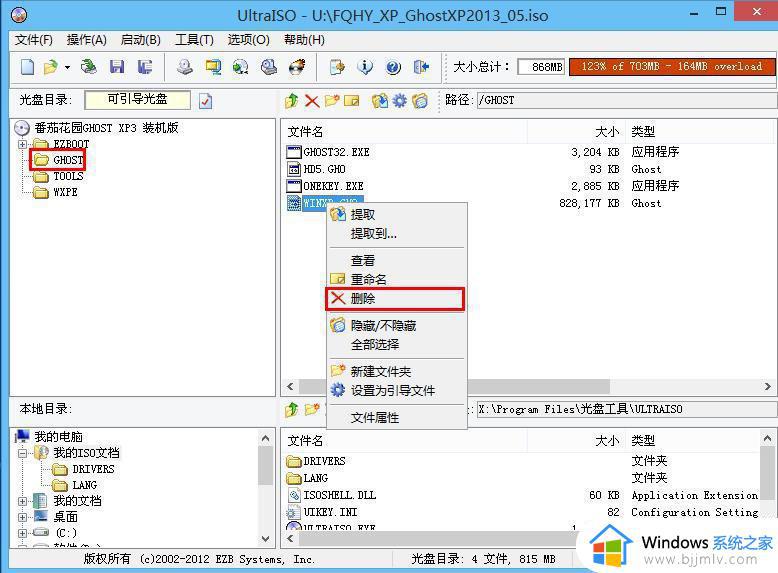
5、删除ISO原先的GHO文件后,点击“操作--添加文件”将需要转换的GHO文件替换进来即可。
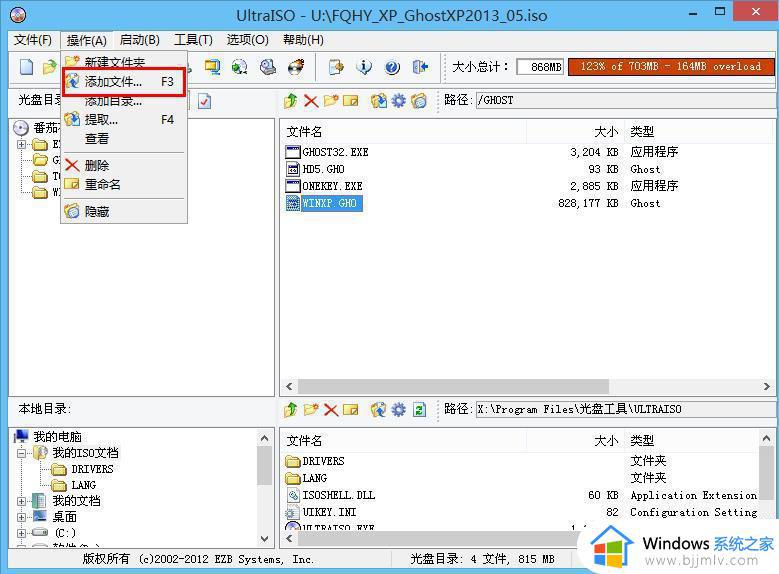
上述给大家讲解的就是gho文件怎么转换成iso文件的详细内容,有相同需要的用户们就可以学习上面的方法步骤来进行操作即可。